Google アドセンス(Google AdSense)とは?
Googleアドセンス(以下アドセンス)とは、1クリックあたり数十円〜数百円の報酬を得られるネットの広告のこと。「クリック型広告」と呼ばれることもあります。
他のアフィリエイト広告は、売り上げが成立して初めて収入を得られるケースが多いですが、アドセンスは広告が表示またはクリックされると自動的に収益が発生するしくみです。比較的手軽に収益をあげることができるため、世界中で多数のユーザーに利用されています。
2015年にGoogle がサイト運営者に収益として支払った総額は、およそ 100 億ドル。その規模の大きさを感じていただけるのではではないでしょうか。
自分でサイトを運営している人は、ぜひアドセンスのプログラムを始めてみましょう。
アドセンスの仕組み
まずは、アドセンスの仕組みを簡単に理解しましょう。
アドセンスを一言で説明すると、ブログをはじめとしたオンライン コンテンツから収益を得ることができる、Googleの広告配信サービスです。
表示される広告は、コンテンツや訪問者に基づいて自動で配信されるしくみです。
広告自体は、商品やサービスを宣伝する広告主によって作成され、Googleに費用が支払われます。
その広告をサイトの読者がクリックすることで報酬が発生し、その報酬はGoogleからサイトの所有者に支払われます。
広告の種類によって広告主が支払う金額が異なるため、広告から得られる収益も異なります。
1クリックで発生する報酬は平均で20円〜30円程度と言われています。
Google広告との違い
アドセンスはGoogle広告と名前が似ているため混同してしまう人が少なくありませんが、異なるサービスです。
Google 広告は、Google 検索結果やYouTubeなどのページに掲載する広告を出稿するサービスです。
企業やサービスがプロモーションを行うときに使用され、出稿には費用が発生します。Google広告について詳しくはこちらのページ(https://media.rakumo.com/2019_10_08_1768/)をご覧ください。
アドセンスは、Google 広告の広告を、ウェブサイトに配信するプログラムです。エンドユーザーが広告をクリックした回数や広告の表示回数に基づき、Googleからサイト運営者に報酬が支払われます。
アドセンスのメリット
実際にアドセンスを始める前に、アドセンスのメリットとデメリットを把握しておきましょう。
まず、メリットについてご紹介します。
【アドセンスのメリット】
・広告が表示またはクリックされると自動的に収益が発生する
前で少し説明しましたが、多くのアフィリエイトは掲載する商品・商材が売れて始めて収入が発生するケースがメインになっています。
一方で、アドセンスは広告がクリックもしくは表示されれば収益が発生します。
・アフィリエイトのように掲載期間が終了して、リンク切れとなることがない
アフィリエイトの場合、提携商品の掲載期間が終わってしまうとリンク切れとなってしまいます。しかし、アドセンスはGoogleによる自動配信が行われるためリンクが切れる心配はありません。
・サイトのカテゴリに合わせてGoogleが自動で広告をセレクトしてくれる
アドセンスは、サイトのコンテンツやユーザー層をターゲットとしてサイトに広告が自動配信されます。
アドセンスのデメリット
もちろん、アドセンスにはデメリットもあります。
メリットよりデメリットの方が大きいと感じたら、導入を見合わせるようにしましょう。
【アドセンスのデメリット】
・自分のサイトに広告が表示されることによってイメージを損ねる可能性がある
サイトの見た目やイメージにこだわっている場合、広告が表示されること自体がデメリットになる可能性があります。
また、ケースによっては広告を表示することでレイアウトが崩れるケースもあるようです。
・報酬は8000円に達しないと支払われない
アドセンスの支払基準額は8000円に設定されています。つまり、8000円に売り上げが達しないと振込が実施されません。せっかく売り上げがあったのになかなか報酬が振り込まれないというのは、もどかしく感じる点かもしれませんね。
・独自ドメインを持っていないと審査が通らない
アドセンスは、独自ドメインを取得しているサイトのみ適用されます。フリーで作成できるブログなどでは利用できないので要注意です。
・審査が若干シビア
2018年後半ごろより、アドセンスでは審査が実施されるようになりました。コンテンツの数が少なかったり、内容が不適切と判断された場合審査が通らない可能性があります。
・ペナルティの基準が厳しい
アドセンスには厳格なプログラムポリシーがあり、それに違反したと見なされた場合ペナルティを受けることになります。
ペナルティを受けると、アドセンスのアカウントが停止したり、最悪の場合にはアカウントが永久的に無効になる場合があります。
・広告を選ぶことができない
掲載したくない広告をブロックしたり、掲載位置を指定することができますが、自動配信のため意図しない広告が表示される可能性があります。
Google AdSense(アドセンス)の申請方法
アドセンスの仕組みやメリット、デメリットを理解したら、早速アドセンスを始めてみましょう。
アドセンスを申し込むにあたって、必要物が3つだけあります。
この3つに不備がないか確認した上で進めるようにしましょう。
その1.独自ドメインで作成したWebサイト
2016年3月にGoogleアドセンスの審査対象が変更になり、現在では独自ドメイン以外のブログを審査に出すことができなくなりました。
無料で作成したブログやWebサイトは審査の対象にならないので、必ず独自ドメインでサイトを作成しましょう。
また、コンテンツの内容が薄いと見なされた場合も審査を通過しない可能性があるので、ある程度内容を充実させた上で申請する必要があります。
その2.Googleアカウント
Googleアカウントがないと、アドセンスのサービスを利用することができません。
もしGoogleアカウントをお持ちでない場合はこちらから新規作成をしてください。
その3.銀行口座
日本に住んでいるユーザーへの報酬の支払いは基本的に銀行口座となります。振込用の銀行口座を用意しましょう。
AdSense アカウントを作成して申請する
それでは、アドセンスの申請方法についてご説明します。
まず、アドセンスを申請するにあたっては、アドセンスのアカウントを作成する必要があります。
アカウントはこちらのページから作成します。
次に、お申込みフォームからウェブサイトのURL、メールアドレスを入力します。
入力が終わったら、「保存して次へ」をクリックします。
このときGoogleアカウントにログインをしていない場合、ログインするページに遷移します。
Googleのメールアドレスとパスワードを入力してログインしましょう。
再度申込みのページに遷移します。
ウェブサイトのURL、国または地域を入力したら、利用規約を確認した上で同意のチェックを入れ「アカウントを作成」をクリックします。
アドセンスのホームページに遷移します。
支払い情報や、住所氏名などが未記入の場合は入力します。
必要事項を入力したら「送信」 をクリックしましょう。
次に、電話番号の認証を行う必要があります。
電話番号を入力するカードが表示されたら、
国際電話形式の電話番号を入力します。
国際電話形式の電話番号では、次のように + 記号の後に国コード、市外局番、電話番号が続きます。
+(国コード)(市外局番)(電話番号)
日本から登録する場合は以下の例にならってみてください。
- 固定電話の例+(81) (45) (111) (2222)
- 携帯電話の例+(81) (90) (1111) (2222)
認証コードを受け取る方法はSMSか音声通話いずれかを選ぶことができます。
選択をしたら「確認コードを取得」 をクリックします。
次のページで、音声通話もしくはSMSから受け取った6 桁の確認コードを入力して 「送信」をクリックします。
AdSense アカウントの有効化
必要情報の入力が完了したら、Webサイトをアドセンスにリンクさせる作業を行います。
下記の手順で、Webサイトにアドセンスをリンクすることができます。
【Webサイトをアドセンスにリンクさせる手順】
- 表示されているアドセンスコードをコピーしてください
- Webサイトのindex.htmlの <head> タグと </head> タグの間にコード貼り付けます
※Wordpress(ワードプレス)でのやり方は後述 - 完了したら、チェックボックスをオンにして 「完了」をクリックしてください。
正しくコードが貼られていたら、これで申請が完了です。
審査の完了までは1日〜3日程度かかるようです。
今回申請を行なった際は約1日で審査完了メールが届きました。
WordPressにアドセンスのコードを貼り付ける方法
WordPressでWebサイトを作成している場合の、リンクの方法をご紹介します。
WordPressでheadタグにコードを追加する場合は、専用のプラグインを使用することをおすすめします。
今回は、「Insert Headers and Footers」というプラグインを使用した方法で説明します。
1.WordPressのダッシュボードを開きます。
2.プラグイン→新規追加からプラグインの追加の検索窓に「Insert Headers and Footers」と入れて検索します。
3.Insert Headers and Footersが表示されたら「今すぐインストール」をクリックし、インストールが完了したらさらに「有効化」をクリックします。
4.ダッシュボードの設定にマウスオンするとInsert Headers and Footersが表示されるのでクリックします。
5.Scripts in Headerと書かれている箇所に、さきほどのコードをペーストします。
ペーストをしたらSAVEボタンをクリックします。これでWordPress側の設定は完了です。
アドセンス側に戻り、チェックボックスをオンにして 「完了」をクリックしてください。
審査が完了したタイミングで、通知が届きます。
Webサイトの内容がGoogleの基準を満たしていれば、アドセンスの利用を開始できます。
審査が通った場合のメール
逆に、基準を満たしていない場合はサイトの内容を見直した上で再度申請する必要があります。
審査を通らなかった場合のメール
残念ながら審査を通らなかった場合、一概には言えませんが下記の理由・原因が考えられます。
・コンテンツ数が少ない、文字数が少ない
ブログの数が15本程度に達していない、一つ一つの記事の文字数が極端に少ない(1,000文字程度に達していない)場合
・サイトの内容に不備がある
プライバシーポリシー、お問い合わせ、運営者のページがないなどの不備がある
・内容に価値がないと見なされる
他のサイトからの転載など、オリジナルコンテンツに乏しいと見なされた場合
・著作権に抵触していると見なされる
他のサイトなどから画像を無断で転載していると見なされた場合
・アフィリエイトのリンクやバナーが貼られている
楽天やアマゾンといったアフィリエイトのリンクがすでに貼られている場合、不適切と見なされるケースがあるようです
・アドセンスのコンテンツポリシーに違反している
そもそもコンテンツがアドセンスのポリシーに反していると審査は通過しません。
アドセンスのコンテンツポリシーはこちらの公式ページからご確認いただけます。審査が通過しなかった場合、上記を見直した上で再度申請をしてみましょう。
広告を掲載してみよう
審査が通過したら、早速サイトに広告を掲載してみましょう。
広告を掲載する方法
まず、申請を行なったGoogleアカウントにログインをして、アドセンスのトップページにアクセスし、「広告を設定」をクリックします。
基本的に、アドセンスではページ内の広告掲載に適した場所を Google がもれなく検出し、自動的に広告を表示します。今回は自動広告を設定する方法をご紹介します。
※前提として、サイトの <head> タグと </head> タグの間にアドセンスコード貼りつけてある必要があります。
審査の前にアドセンスコードを貼っているはずなので、変更を加えていなければそのままでOKです。
自動広告の掲載を開始するには、「サマリー」ページから設定を行います。
(ハンバーガーメニューの広告→サイトからアクセスできます。
広告を表示させたいサイトに表示されている鉛筆マークをクリックします。
設定のページが表示されます。
このページでは自動広告のオンオフや、広告のプレビューといった設定が行えます。
自動広告をオンにすると、広告の掲載が始まります。
広告を挿入する位置は、広告のプレビューから制御ができます。
サイトに反映されるまでは30分〜1時間程度を要することが多いようです。
しばらく時間を置くと、広告の掲載が始まりました。
掲載する広告を設定する
広告の表示に関する設定は、サマリーの右側のメニューで行うことができます。
【広告のフォーマット】
・ページ内広告
「ページ内広告」はページのコンテンツのメイン部分に表示される広告です。ページ内広告を入れたくない場合はここをオフにします。
・関連コンテンツ
「関連コンテンツ」はサイトを閲覧しているユーザーに他のコンテンツを宣伝できる無料のサービスです。関連コンテンツは、特定の要件を満たすサイト運営のみご利用が可能です。
【アンカー】
アンカー広告とは、画面の両端に固定して表示される広告です。
ユーザーが簡単に閉じることができるのでユーザビリティが高いと言われています
【モバイル全画面】
モバイル全画面をオンにすると、スマホなどでサイトを読み込んだ際に全画面で広告が表示されるようになります。
【広告読み込み】
1ページに表示できる広告の数をスライダーで調整できます。
選択した広告掲載数によって、ページに配置されるページ内自動広告の数が決まります。
最大限の収益を獲得したい場合は、スライダーを一番上(右)に移動させます。
また、サイトの見た目の美しさををより優先する場合は、スライダーを下(左)に移動させます。
【ページ除外】
サイトの中に広告を表示したくないページがある場合は、該当するURLを入れればそのページを除外できます。除外設定は広告設定よりも優先されます。
特定の広告をブロックする
表示させたくない広告がある場合は、ハンバーガーメニュー→ブロック→全ての広告を選択します。
具体的に掲載をしたくない広告がある場合は「広告主の URL」をクリックして、ドメイン単位でブロックすることができます。
ギャンブルや出会い系など、デリケートなカテゴリ自体をブロックしたい場合は「デリケートなカテゴリ」から指定を行いましょう。
一般的なカテゴリをブロックしたい時は、「一般カテゴリ」から設定が行えますが、収益が減少する可能性があります。
収益をプレビューで確認する
今、どのくらいの収益が出ているのか確認したい場合は、ホーム画面から随時チェックできます。
報酬を受け取る
アドセンスで1,000円以上の売り上げを達成したら、Googleから通知が届きます。
そのタイミングで、住所や口座を登録を行いましょう。
ただし、振込依頼ができるのは、売り上げが8,000円を超えてからとなります。
支払いのタイミングは、基本的に月末締め、翌月末振込となります。
例えば1 月末の時点で差引残高が 8,000 円に達しており、受け取りの手続きがすべて完了していれば、2 月末に入金が実施されます。
まとめ
好きなことをブログに書きながら、収益を得ることができるアドセンスですが、読んでいただいてもわかる通り審査が相当シビアなことで知られています。
さらに、審査がおりてサイトの運用続ける中でも、アドセンスのポリシーに反していることが判明すればペナルティを受けることになります。
デメリットの項目でも説明しましたが、ペナルティを受けた場合
- アドセンスアカウントが停止して広告が一時的表示されなくなる
- 報酬を受け取れなくなる
- 改善されない場合はカウントが永久的に無効になる場合がある
といったリスクが考えられます。




















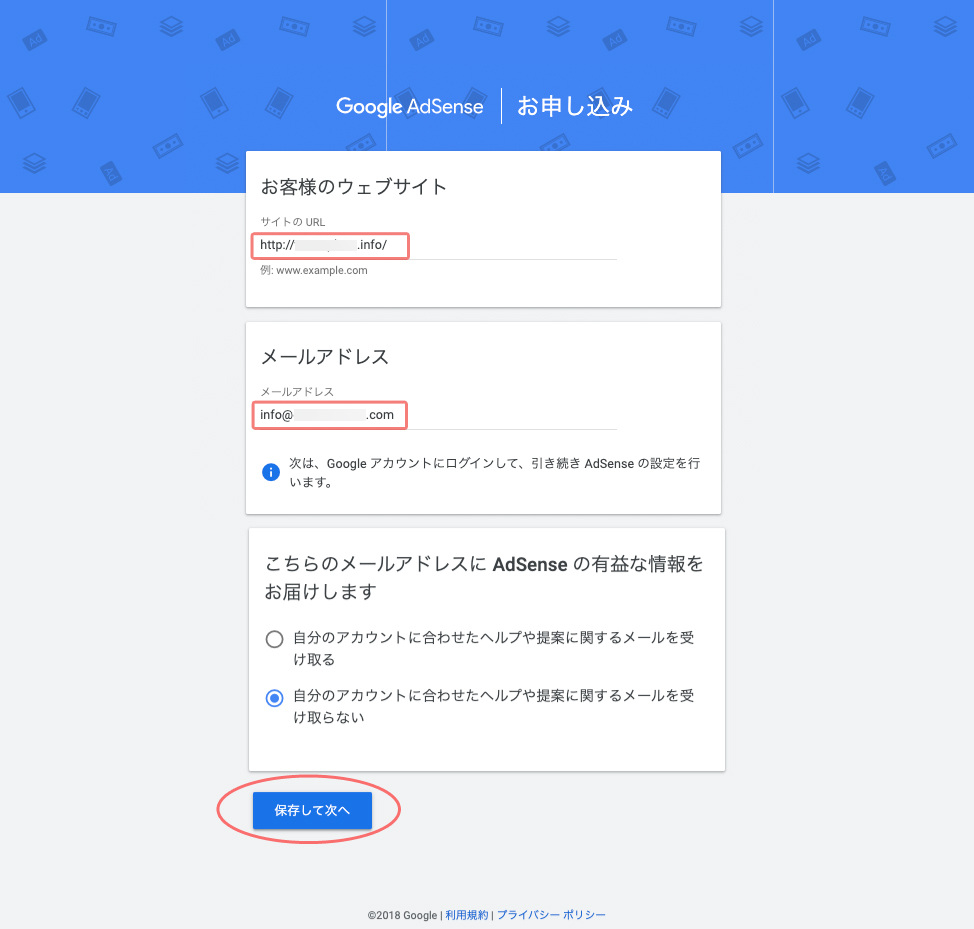

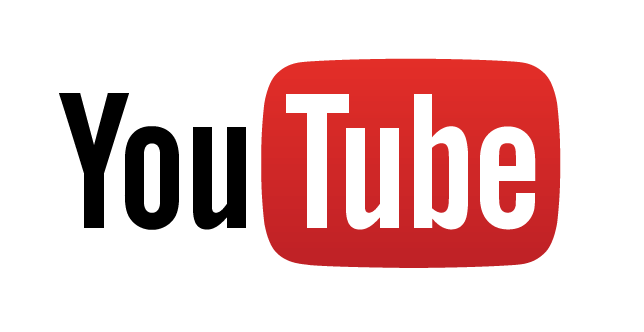
コメント